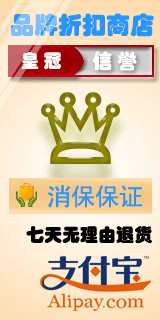萬盛學電腦網 >> 圖文處理 >> Photoshop教程 >> ps圖片處理 >> LR+PS打造日系清新通透人像
LR+PS打造日系清新通透人像
在這裡分享一下日系清新人像的前後期思路,全篇以前期的色彩搭配、構圖,再到後期如何用LR和PS去進行處理。
地點:呼倫貝爾草原的某個牧場
設備:佳能5D3+50mm/1.4f
天氣:時有太陽時多雲
時間:早上10:00-12:00
輔助:無(無燈、無反光板)
後期軟件:LR+PS

一、前期
1、關於配色
色彩構成:大草原和牧場上停留的旅行者(女主角)是這組片子的主要元素,所要表達的畫面是輕松、惬意、還有淡淡的思念和溫暖。
畫面的色彩構成是很簡單的三種主色調:黃色+綠色+藍色,這也是最容易出清新片子的三種顏色。
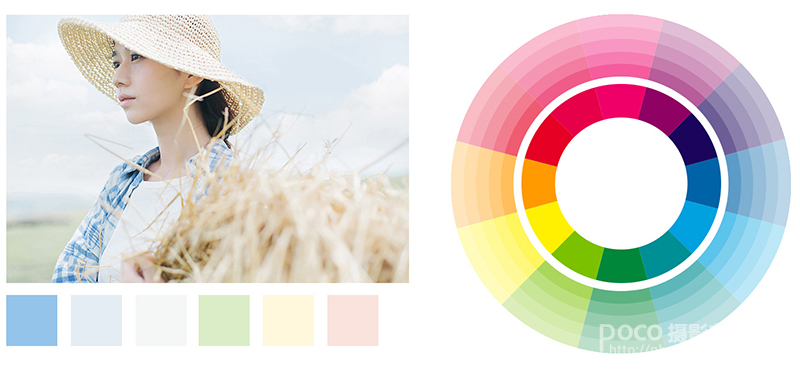
2、關於構圖
因為使用的是50mm的定焦鏡頭,缺乏張力,為避免畫面過於生硬平淡,也為了取得更多的天空(留白空間),因此選擇了低於模特視平線的機位。
構圖:用最普通常見的主體三角形構圖來平衡穩固畫面。
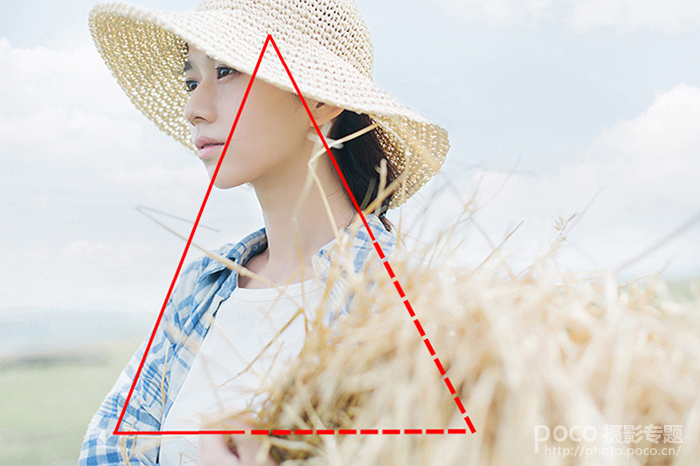
利用手中的草垛做前景,架構出有“前景”“中景”和“遠景”的畫面空間層次感。

目視遠方,給讀者一種場景寬闊遼遠的心理暗示。

二、LR後期處理
我的後期習慣是RAW原片先導進LR,處理畫面的層次和色彩基調。
第一步:基本設置調整
這一步的主要目的是初步調整畫面的光比和層次感。
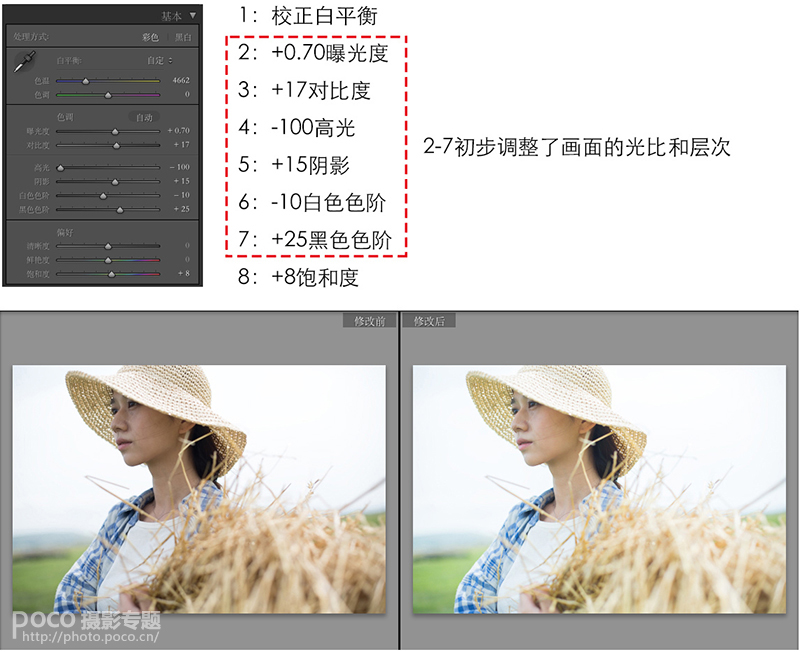
第二步:色調曲線調整
利用色調曲線的RGB模式,提亮和過渡畫面的灰階,使畫面更加通透。
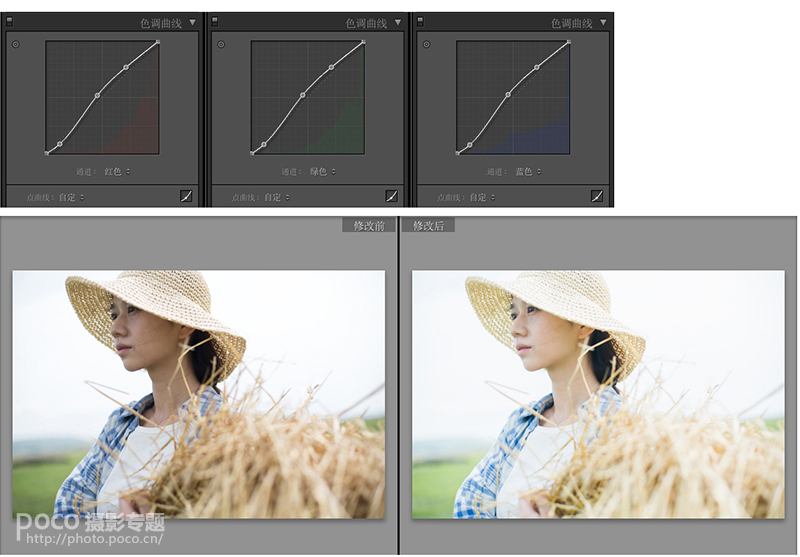
第三步:HSL色彩調整
在畫面中找出獨立顏色,理解色相、飽和度、明度的關系,並針對單色調進行微調。
膚色調整:紅色+橙色+黃色
帽子稻草調整:黃色
草地調整:綠色
襯衫:藍色
或許有人覺得色彩調整這一步還不如不做好看,我的經驗是:在LR裡調色,不要把色彩做的太滿,因為PS對單獨色彩調整的空間更大,最後實現飽滿色彩的步驟,在PS裡去完成更為靈活。

第四步:鏡頭校正
鏡頭校正、去紫邊,就不多做解釋了。
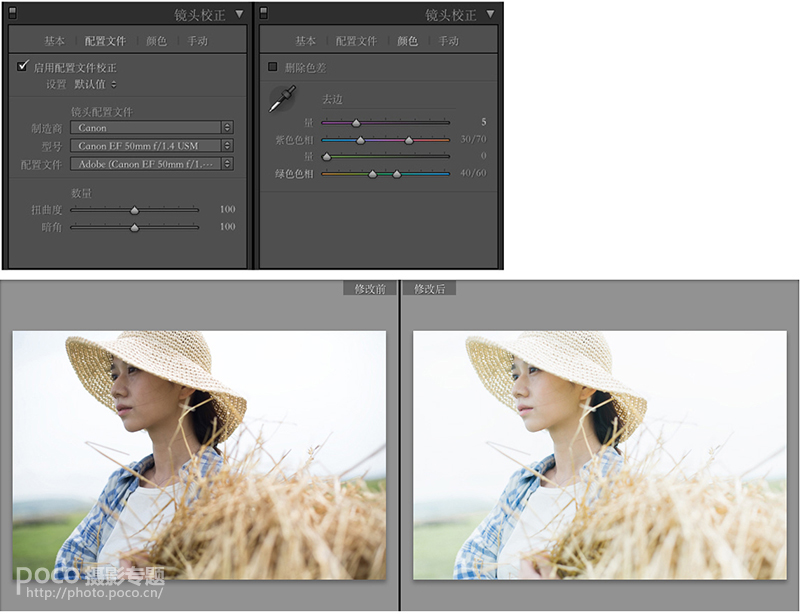
第五步:效果調整
對畫面顆粒進行處理,增加平面質感(數量+25、大小+30、粗糙度+40)。
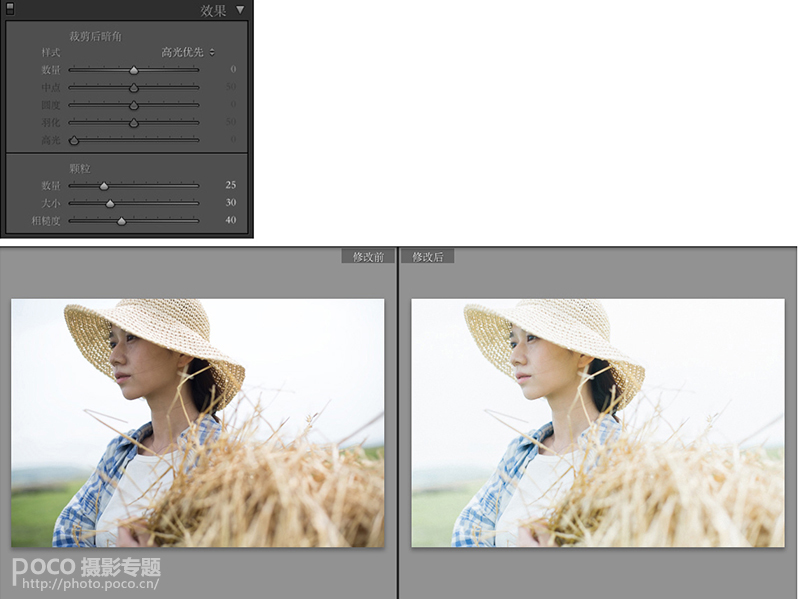
這樣,照片在LR的大基調處理就完成了,下圖為對比圖:

三、PS處理
接著,我們將LR處理過的圖片轉成JPG格式,導進PS進行下一步處理。
第一步:磨皮+液化

第二步:曲線提亮畫面+處理膚色(可選顏色)
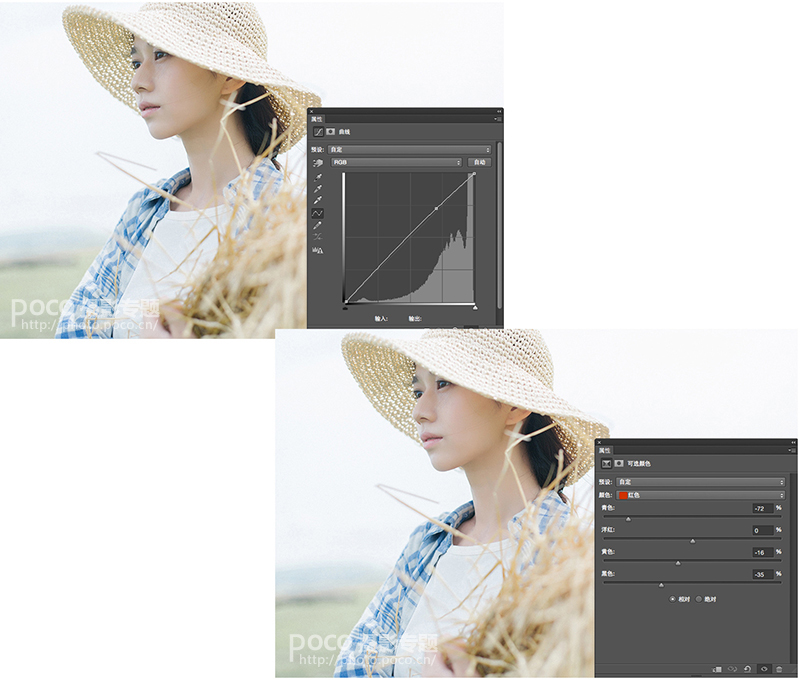
第三步:添加天空
合成天空,使畫面在顏色對比、空間層次上都得到一個很好的提升。這個具體操作,大家去搜下教程吧。

第五步:增加畫面銳度
我習慣用的銳化方式是高反差保留銳化。具體步驟:復制圖層,選擇濾鏡>其它>高反差保留,然後設置圖層的混合模式為“柔光”。
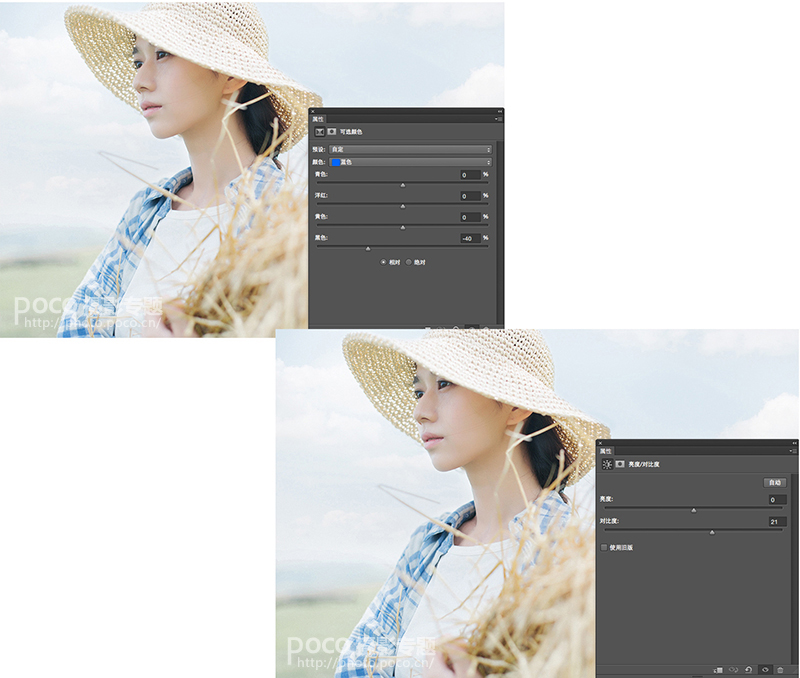
第四步:衣服色彩處理+增加對比度

至此,整個照片的處理就完成了!放上最終對比圖。

- 上一頁:打造設計人物消逝特效海報效果
- 下一頁:如何讓照片動起來